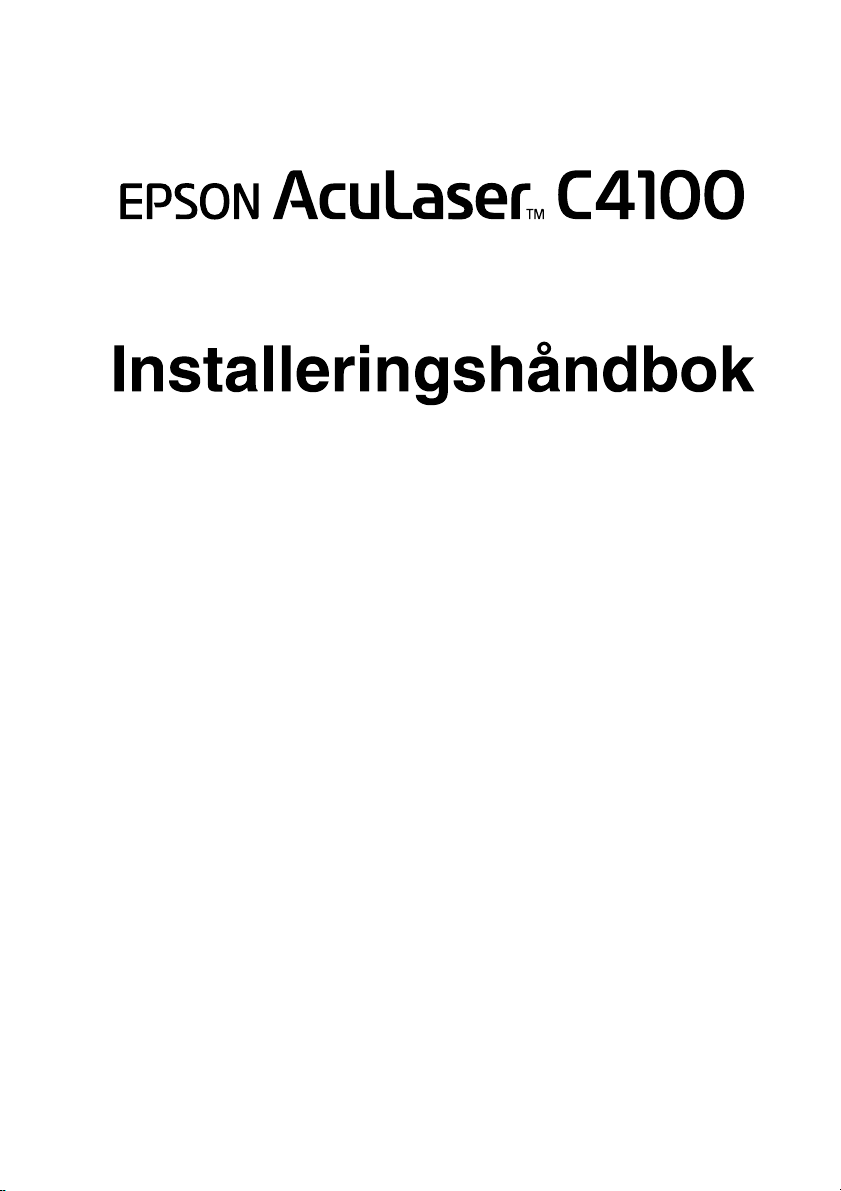
Laserskriver
1 Sette sammen skriveren . . . . . . . . . . . . . . . .3
2 Installere forbruksvarer . . . . . . . . . . . . . . . . .5
3 Gjøre skriveren klar til bruk . . . . . . . . . . . . .12
4 Installere skriverprogramvaren . . . . . . . . . .26
5 Installere tilleggsutstyr . . . . . . . . . . . . . . . . .30
Mer informasjon om skriveren . . . . . . . . . . . . 38
Sikkerhetsforskrifter. . . . . . . . . . . . . . . . . . . . 40
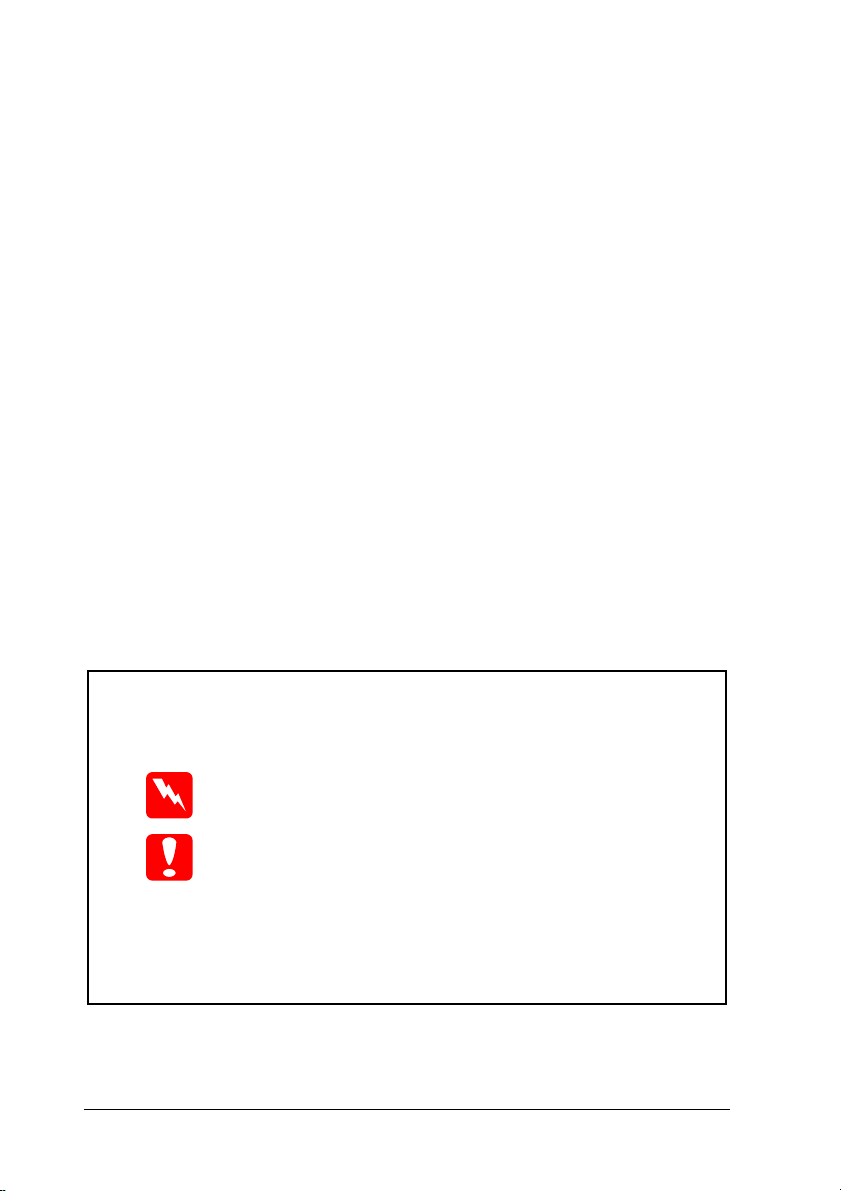
Med enerett. Ingen deler av denne publikasjonen kan gjenskapes, lagres i et gjenfinningssystem
eller overføres i noen form eller på noen måte, mekanisk, ved kopiering, opptak eller på annen
måte, uten at det på forhånd er gitt skriftlig tillatelse fra SEIKO EPSON CORPORATION.
Patentrettslig ansvar påtas ikke i forbindelse med bruk av informasjonen i dette dokumentet.
Det påtas heller ikke erstatningsansvar for skader som følger av bruk av informasjonen i dette
dokumentet.
Verken SEIKO EPSON CORPORATION eller dets datterselskaper er ansvarlig overfor kjøper av dette
produktet eller tredjeparter for skader, tap, kostnader eller utgifter som kjøper eller tredjepart har
pådratt seg som et resultat av ulykke, feil bruk eller misbruk av dette produktet eller uautoriserte
modifiseringer, reparasjoner eller endringer i produktet, eller (med unntak av USA) hvis drifts- og
vedlikeholdsinstruksjoner fra SEIKO EPSON CORPORATION ikke er fulgt nøye.
SEIKO EPSON CORPORATION og dets datterselskaper kan ikke holdes ansvarlig for skader
eller problemer som oppstår ved bruk av noe tilleggsutstyr eller noen forbruksprodukter andre
enn dem som SEIKO EPSON CORPORATION har angitt som originale EPSON-produkter eller
EPSON-godkjente produkter.
EPSON og EPSON ESC/P er registrerte varemerker og EPSON AcuLaser og EPSON ESC/P 2
er varemerker for SEIKO EPSON CORPORATION.
Microsoft og Windows er registrerte varemerker for Microsoft Corporation i USA og/eller Windows er registrerte varemerker for Microsoft Corporation i USA og/eller
andre land.
Adobe og PostScript er varemerker for Adobe Systems Incorporated, som kan være registrert
i enkelte rettskretser.
Apple og Macintosh er registrerte varemerker for Apple Computer, Inc.
Generell merknad: Andre produktnavn som brukes i dette dokumentet, er kun for identifiserings-
formål, og kan være varemerker for sine respektive eiere. EPSON fraskriver seg alle rettigheter til
slike merker.
Copyright © 2003 SEIKO EPSON CORPORATION, Nagano, Japan.KO EPSON CORPORATION, Nagano, Japan.
II
Advarsler, forsiktighetsregler orsiktighetsregler
og merknadermerknader
Advarsler (med overskriften Advarsel):
må følges nøye for å unngå personskade.
Forsiktighetsregler (med overskriften Forsiktig):hetsregler (med overskriften Forsiktig):
må overholdes for å unngå skade på utstyret.tstyret.
Merknader (med overskriften Merk)ader (med overskriften Merk)
inneholder viktig informasjon og nyttige tips om hvordan du
bruker skriveren.
:
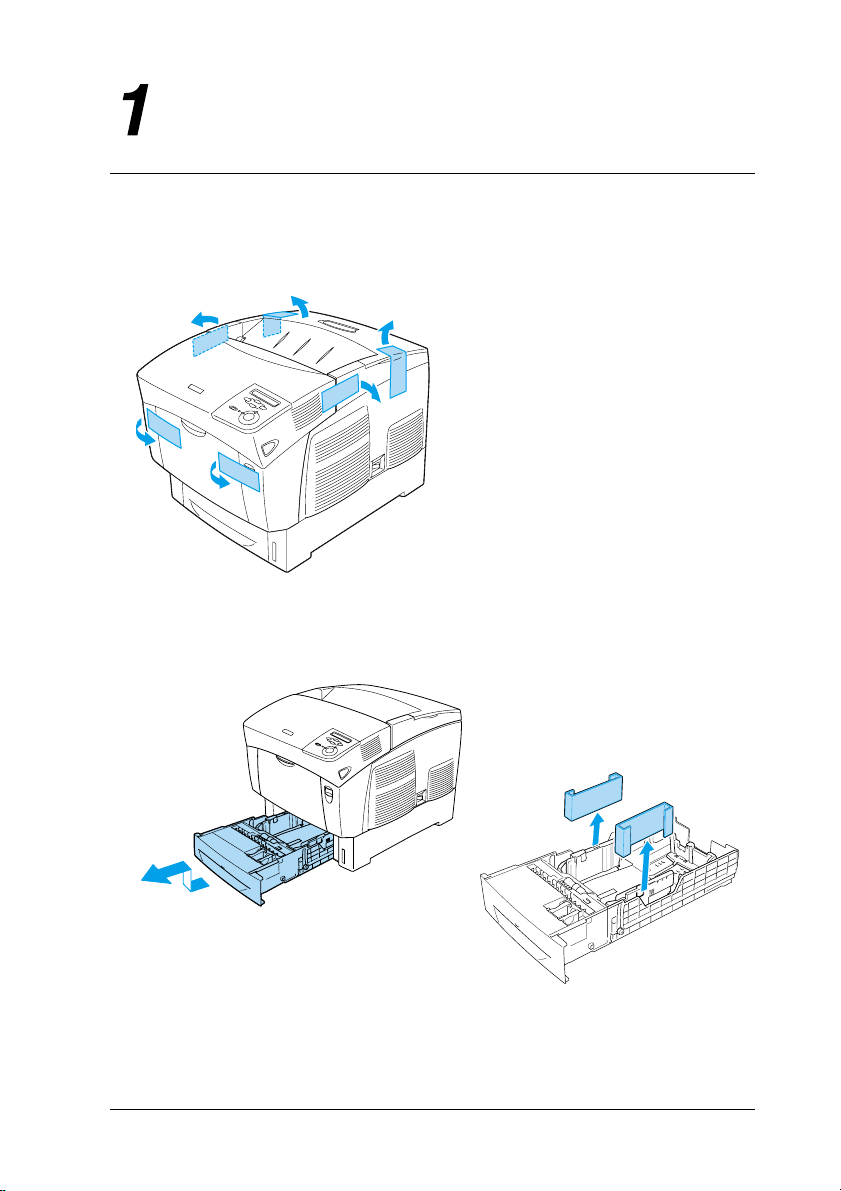
Sette sammen skriverenkriveren
Fjerne beskyttelsesmaterialetkyttelsesmaterialetrialet
1
2
Sette sammen skriveren 3
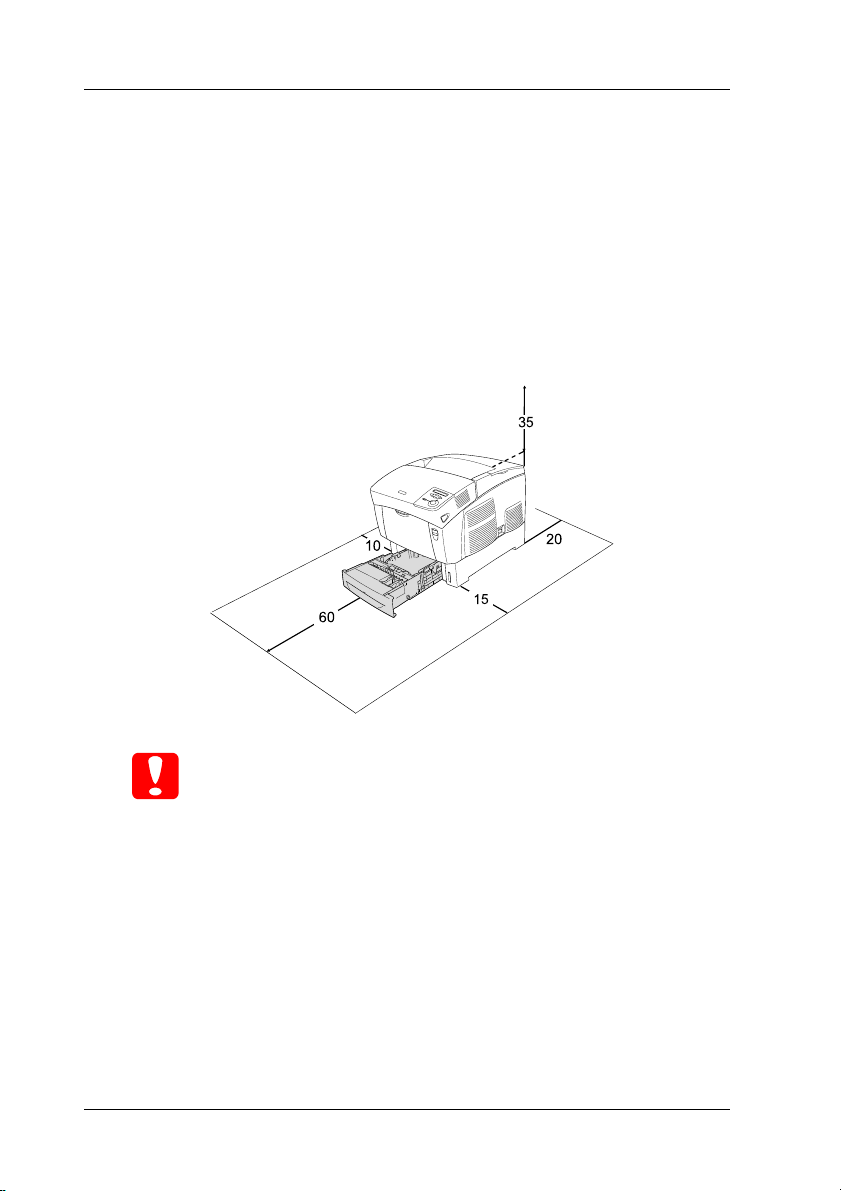
Velge en plassering for skriverenplassering for skrivereng for skrivereneren
Det må være nok plass til enkel bruk og vedlikehold.hold.
Illustrasjonen viser anbefalt mengde plass.
❏
Plasser skriveren slik at det er enkelt å plugge ut strømkabelen.
❏ Hold hele datamaskinsystemet borte fra potensielle kilder
for forstyrrelser, for eksempel høyttalere og baseenheter g baseenheter
for trådløse telefoner.
Målene som er angitt i illustrasjonen er i centimeter
Forsiktig:
❏ Unngå steder der skriveren blir utsatt for direkte sollys, sterk
varme, fuktighet eller støv.me, fuktighet eller støv.
❏ Ikke plasser skriveren på en overflate som er mindre enn
bunnpanelet på skriveren. Dette kan skape problemer
ved utskrift og mating, på grunn av den ekstra interne
vektbelastningen på skriveren. Plasser skriveren på en Plasser skriveren på en
flat, bred overflate der gummiknottene står stabilt.
❏ La det være tilstrekkelig plass rundt skriveren til at
ventilasjonen blir god.
4 Sette sammen skriveren
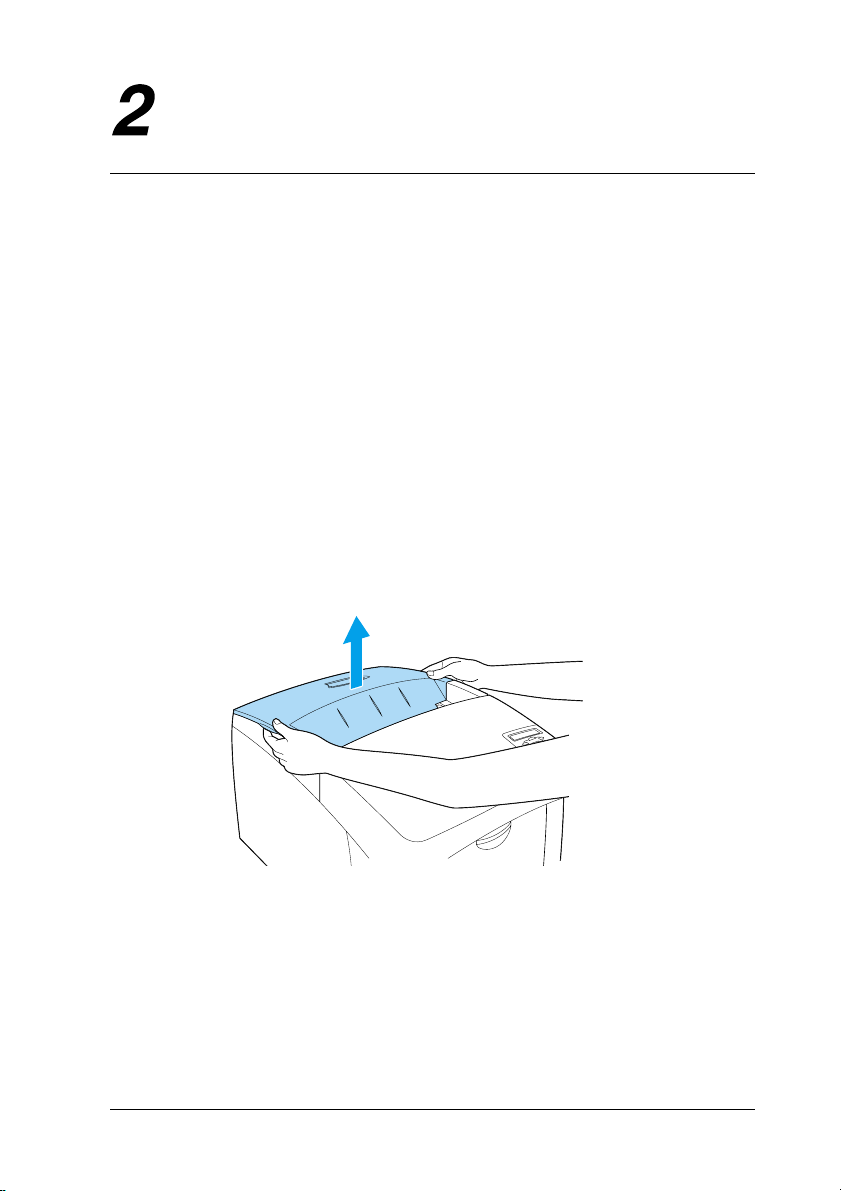
Installere forbruksvarerallere forbruksvarerksvarer
Installere tonerpatronenepatronene
Forholdsregler ved håndtering:gler ved håndtering:åndtering:
❏ Når du håndterer tonerpatronene, må du alltid plassere dem id plassere dem
på rene og jevne flater.
❏ Hvis du får toner på huden eller klærne, må du umiddelbart klærne, må du umiddelbart
vaske den av med såpe og vann.
❏ Vent minst én time før du installerer tonerpatronen etter at
den er flyttet fra kalde til varme omgivelser. Dette for å hindre givelser. Dette for å hindre
skader som kan følge av kondensering.
1. Fjern toppdekselet.
Installere forbruksvarer 5
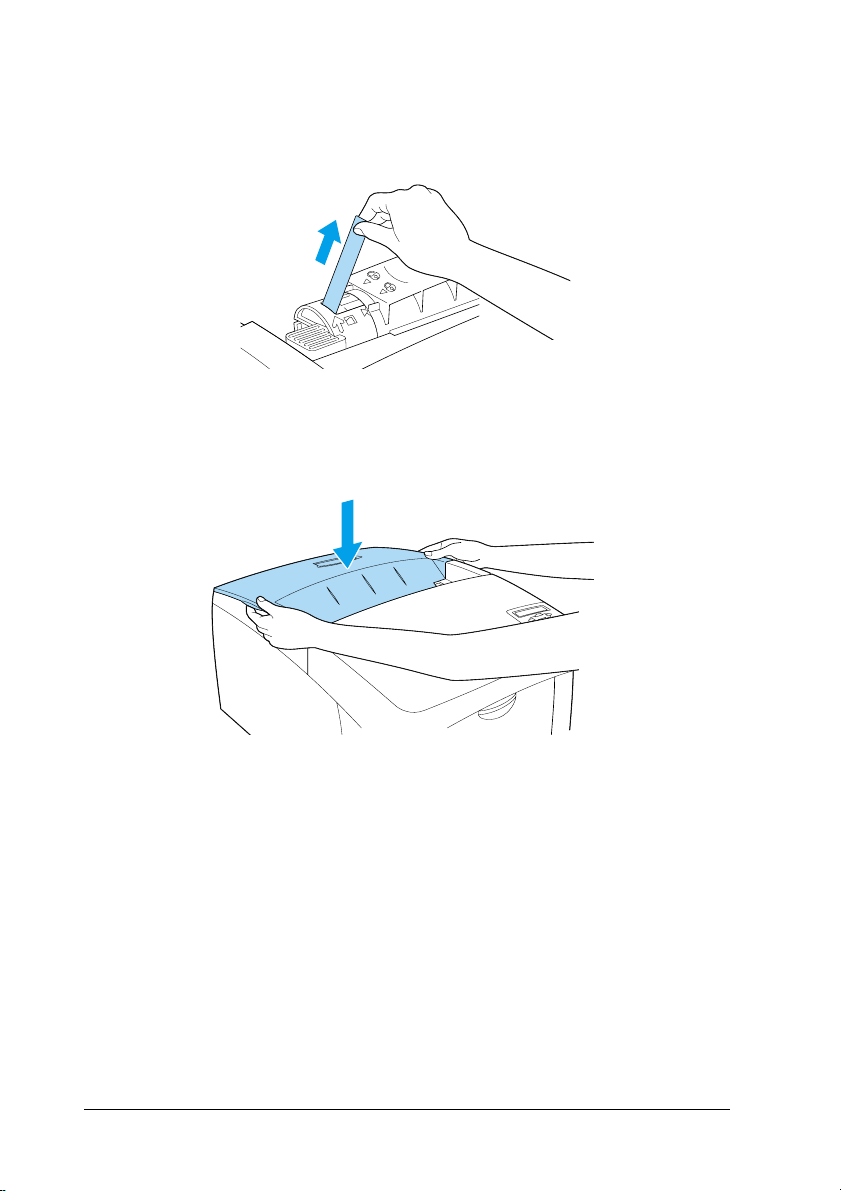
2. Ta av beskyttelsesteipen ved å trekke rett opp fra hver fra hver
av tonerpatronene.
3. Legg på plass toppdekselet.
6 Installere forbruksvarer
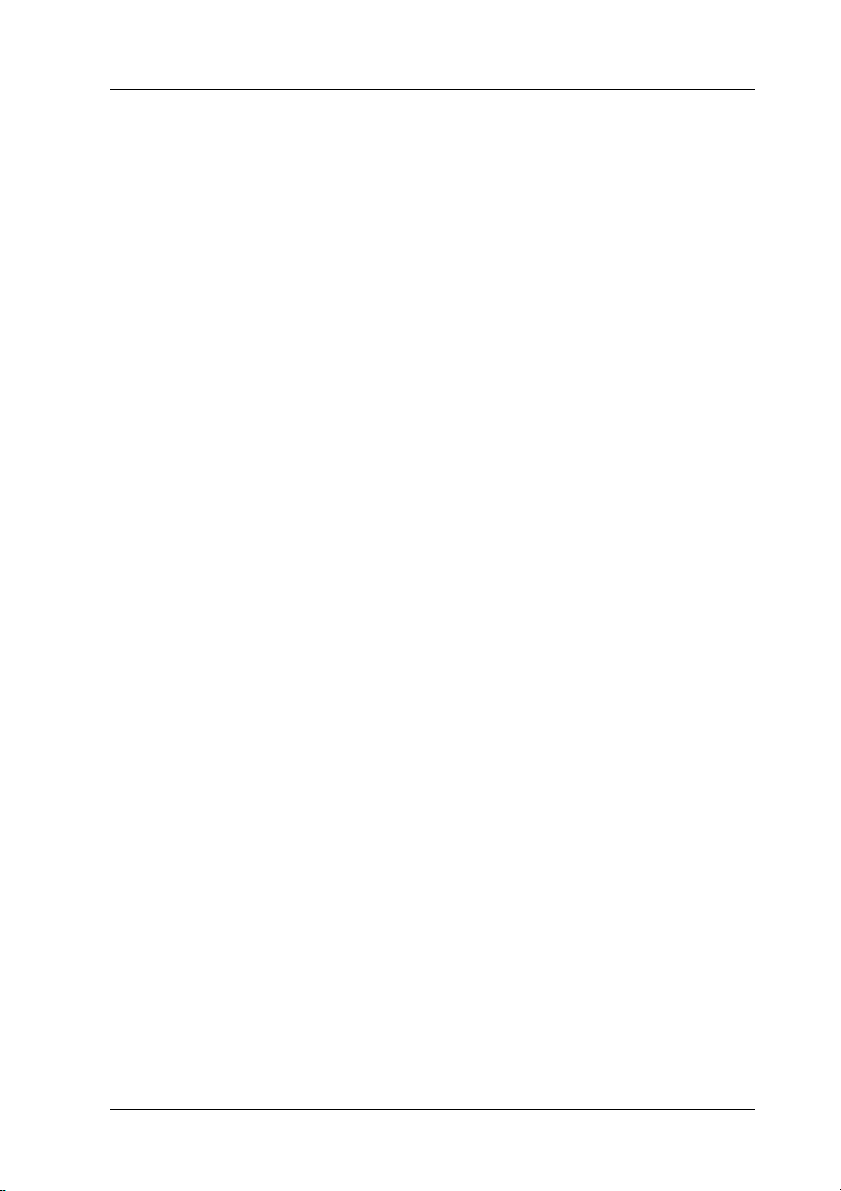
Installere fotolederenhetenllere fotolederenheten
Forholdsregler ved håndtering:gler ved håndtering:åndtering:
❏ Fotolederenheten veier 4,5 kg. Pass på at du holder godt fast 4,5 kg. Pass på at du holder godt fast
i håndtaket når du bærer den.ndtaket når du bærer den.
❏
Når du installerer fotolederenheten, må den ikke utsettes for
lys i mer enn fem minutter. Enheten inneholder en lysfølsom
trommel. Trommelen kan bli skadet hvis den blir utsatt for lys, Trommelen kan bli skadet hvis den blir utsatt for lys,
noe som kan føre til at det kommer mørke eller lyse områder på åder på
utskriftene, og brukstiden for trommelen kan bli redusert. Hvis
det er nødvendig å oppbevare enheten utenfor skriveren i lengre ødvendig å oppbevare enheten utenfor skriveren i lengre
perioder, må den dekkes med ugjennomsiktige tekstiler.må den dekkes med ugjennomsiktige tekstiler.
❏ For å oppnå best mulig utskriftskvalitet, må fotolederenheten valitet, må fotolederenheten
ikke oppbevares på steder der den kan bli utsatt for direkte
sollys, støv, saltholdig luft eller korrosjonsfremmende gasser, øv, saltholdig luft eller korrosjonsfremmende gasser,
som for eksempel ammoniakk. Unngå steder som er utsatt for Unngå steder som er utsatt for
ekstreme eller hurtige endringer i temperatur og fuktighet.
❏ Oppbevar fotolederenheten utilgjengelig for barn.
❏ Pass på at fotolederenheten ikke står på skrå. Ellers vil toner å at fotolederenheten ikke står på skrå. Ellers vil toner
lekke ut og kanskje redusere utskriftskvaliteten.
Installer fotolederenheten ved å følge instruksjonene nedenfor.ølge instruksjonene nedenfor.
Installere forbruksvarer 7
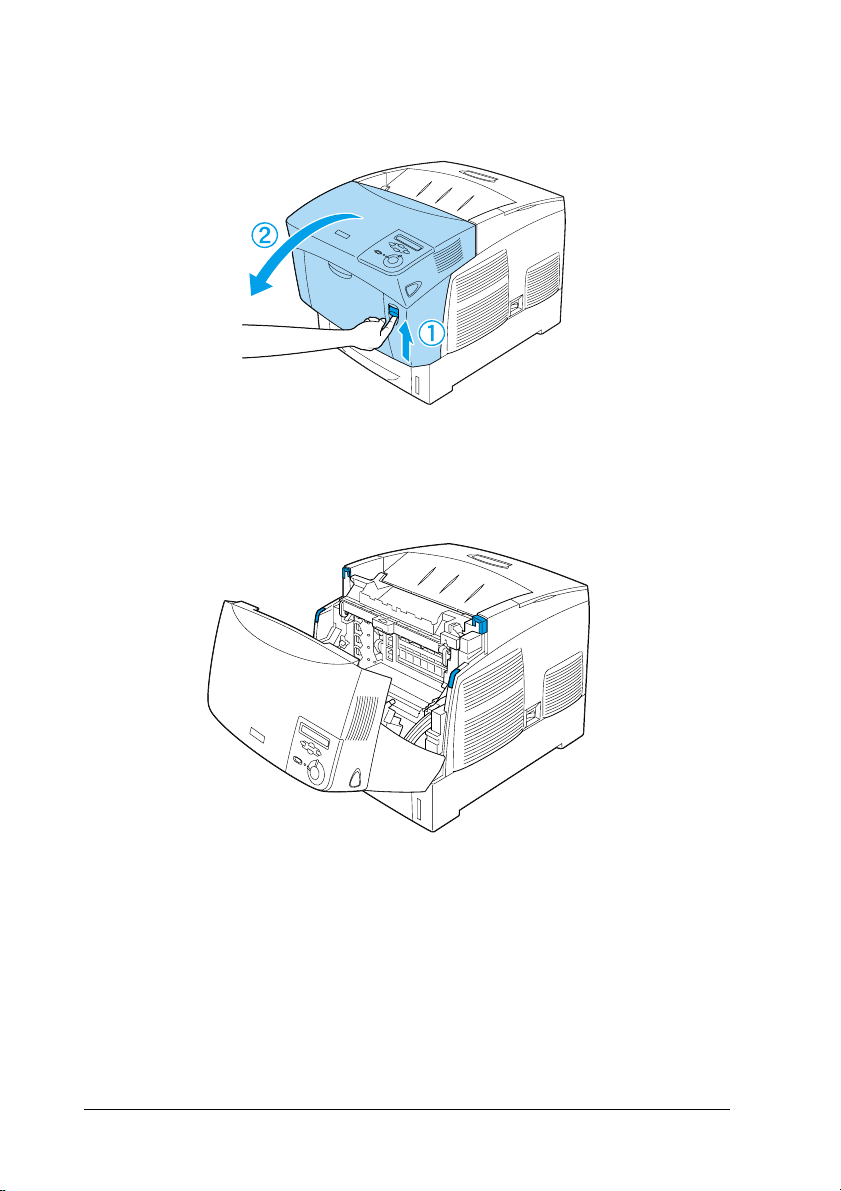
1. Trykk på låsen på deksel A og åpne dekselet.A og åpne dekselet.
2. Fjern beskyttelsesteipen.
8 Installere forbruksvarer
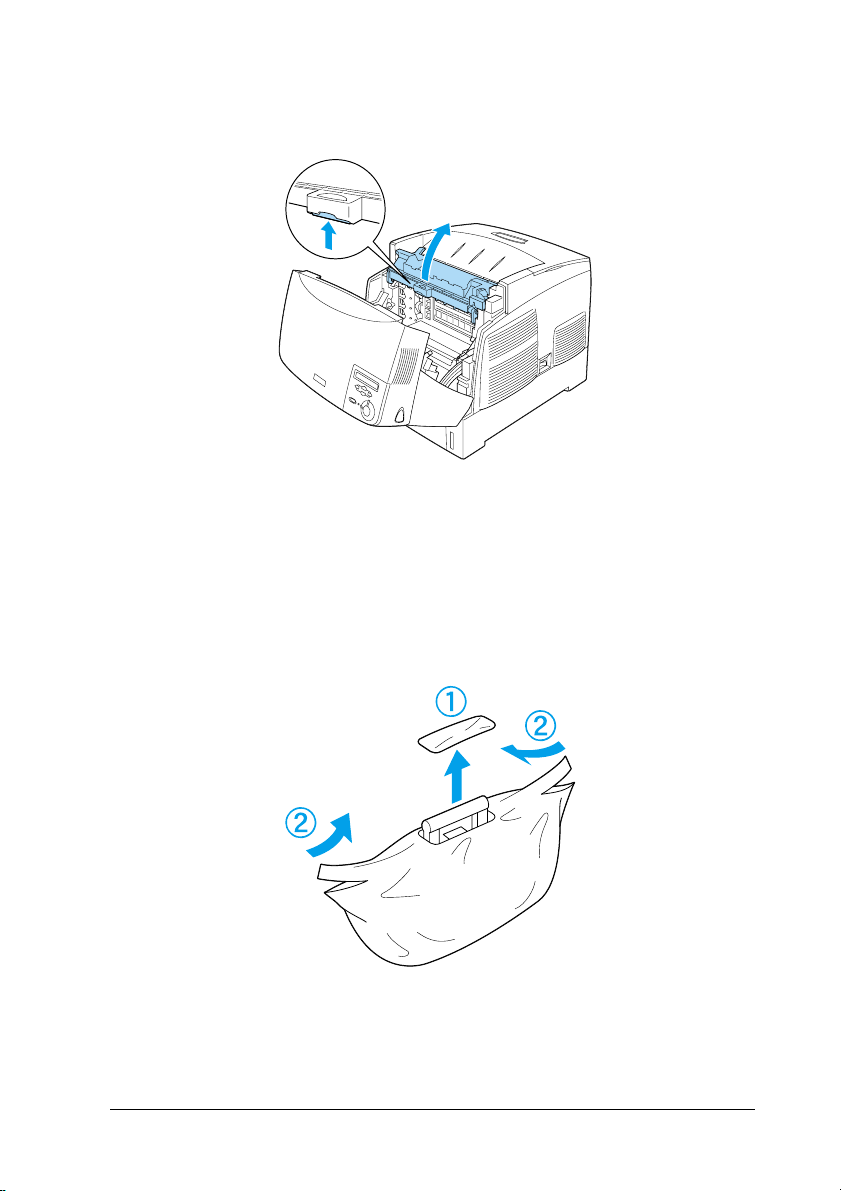
3. Løft opp deksel D.
4. Finn frem den nye fotolederenheten. ye fotolederenheten.
Merk:
Du må alltid holde patronen som vist i illustrasjonen.må alltid holde patronen som vist i illustrasjonen.
Installere forbruksvarer 9

5. Fjern det beskyttende dekselet og annet beskyttelsesmateriell.iell.
Forsiktig:
Pass på å ikke berøre eller skrape opp overflaten på trommelen.flaten på trommelen.
6. Fjern beskyttelsesteipen.
10 Installere forbruksvarer
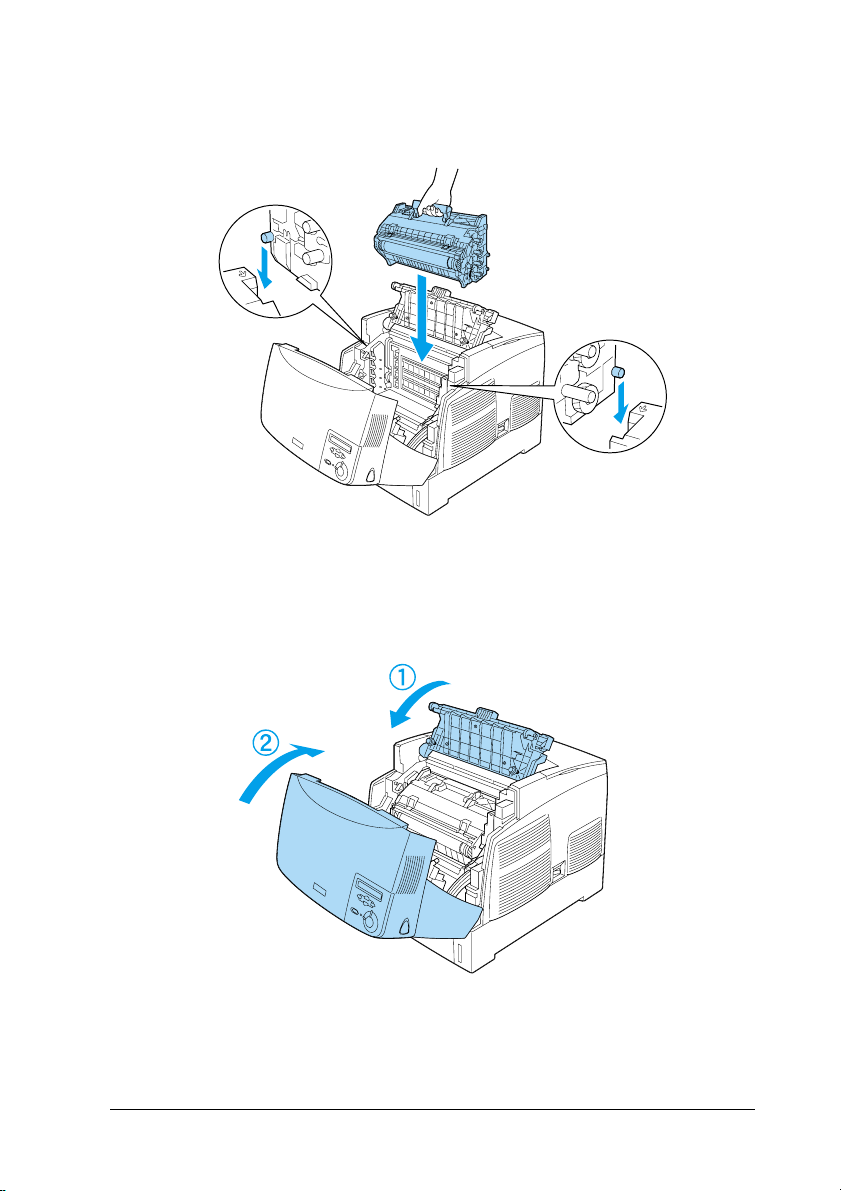
7. Sett fotolederenheten ordentlig på plass.g på plass.
8. Lukk deksel D og A.
Installere forbruksvarer 11
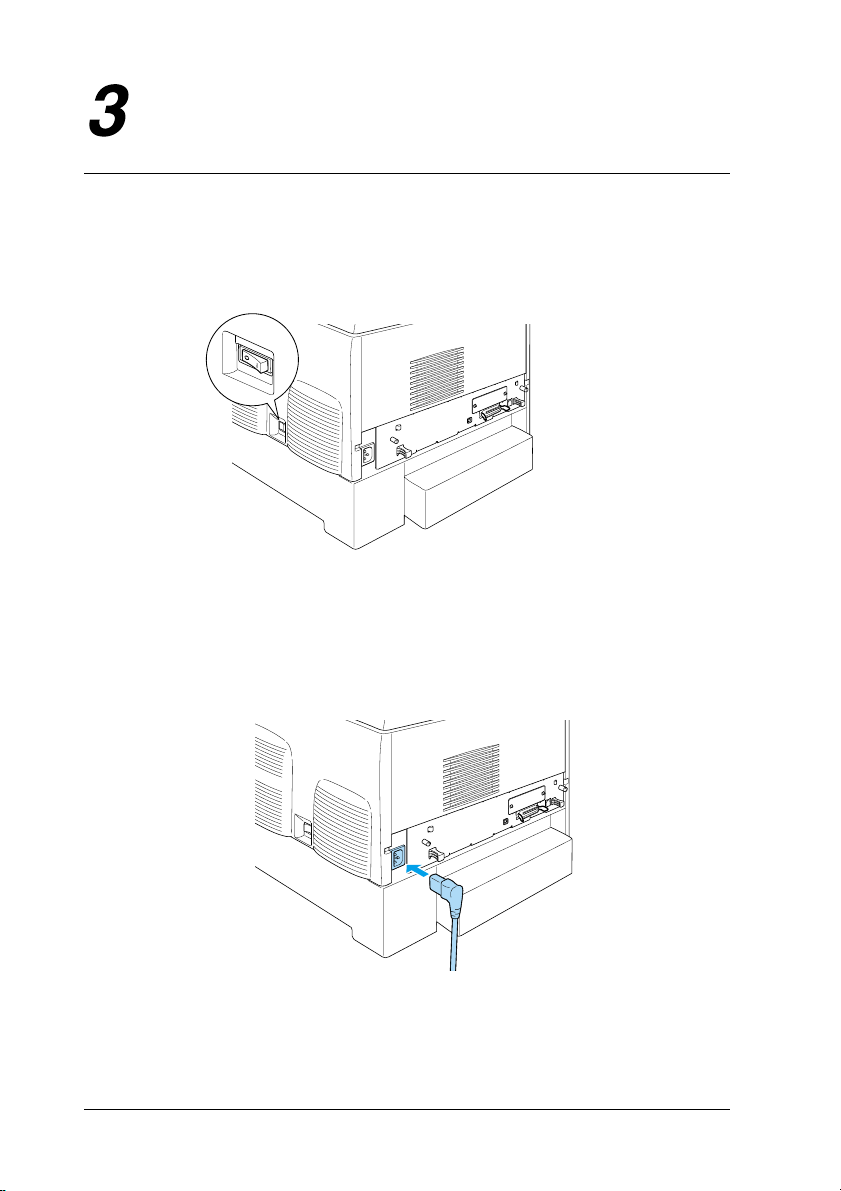
Gjøre skriveren klar til brukjøre skriveren klar til brukn klar til bruk
Plugge i skriverenriveren
1. Kontroller at skriveren er slått av.ntroller at skriveren er slått av.
2. Sett inn strømledningen. Plugg så den andre enden inn
i et strømuttak.
12 Gjøre skriveren klar til bruk
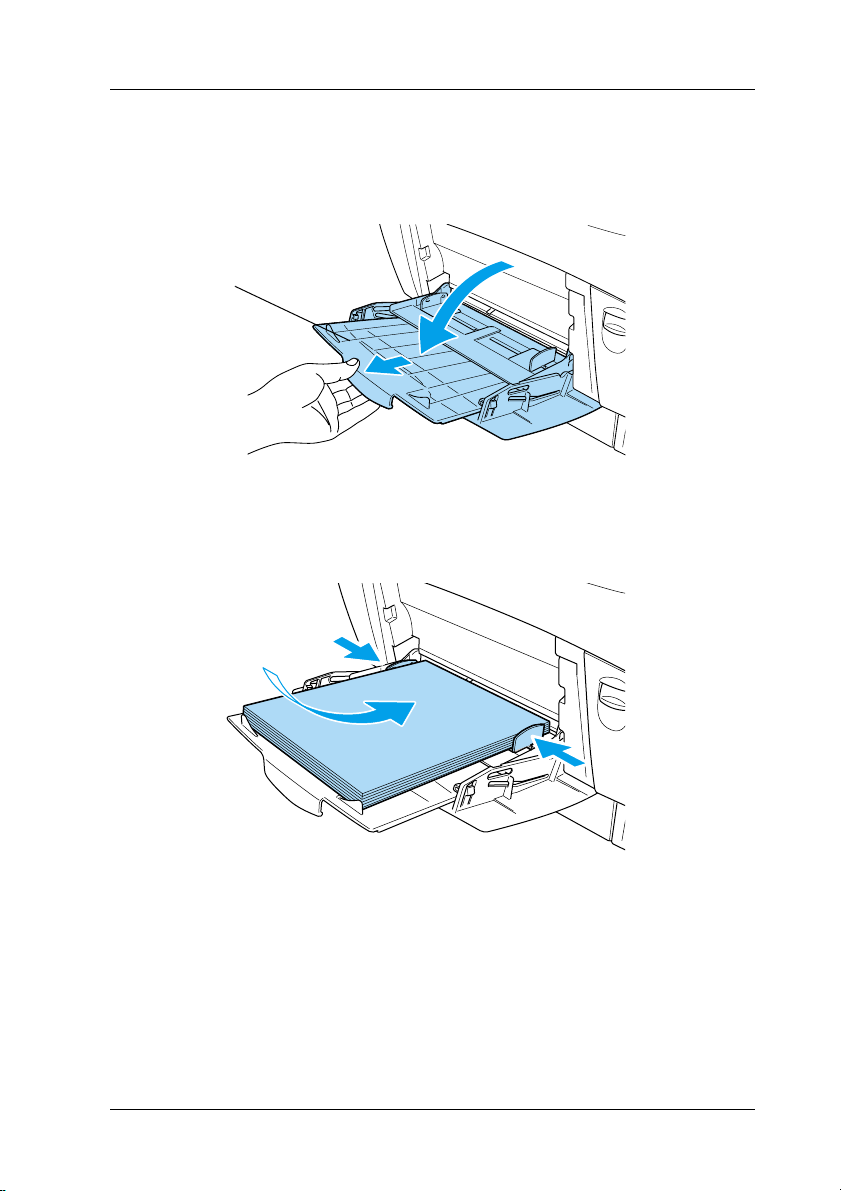
Legge i papirapir
1. Åpne flerfunksjonsskuffen og trekk ut utvidelsesskuffen.
utvidelsesskuff
2. Legg A4- eller Letter-papir i skuffen med utskriftssiden ned,
slik det er vist nedenfor.or.
Merk:
Hvis du vil legge i andre papirstørrelser, må du installere skriverprogramvaren
og se under "Papirhåndtering" i referansehåndboken.
Gjøre skriveren klar til bruk 13
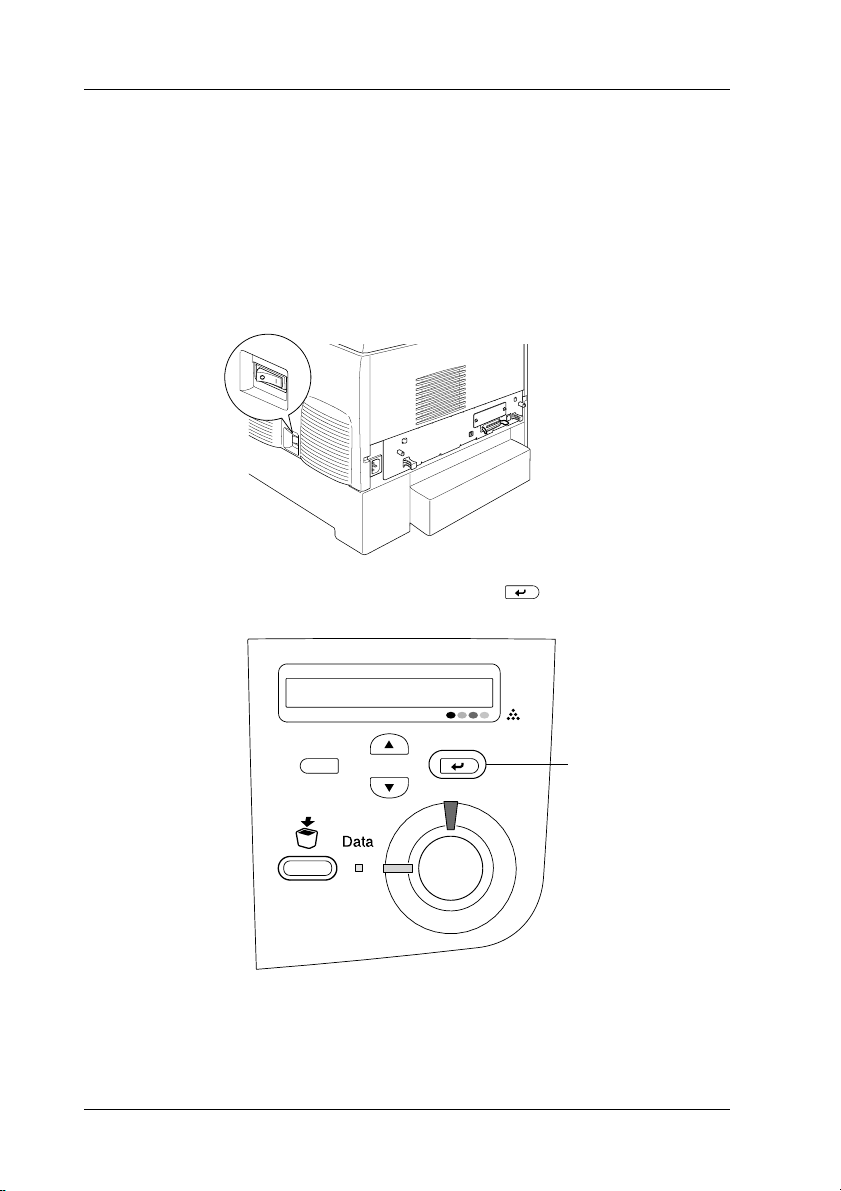
Skrive ut statusarketut statusarket
Hvis du vil kontrollere gjeldende status i skriveren, skriver du ut
et statusark. Statusarket inneholder informasjon om skriveren,
forbruksvarer, gjeldende innstillinger og eventuelt installert bruksvarer, gjeldende innstillinger og eventuelt installert
tilleggsutstyr.
1. Slå på skriveren. Vent til på skriveren. Vent til Ready (Klar) vises i LCD-panelet.
2. Trykk tre ganger på Enter-knappen .
Enter-knapp
Merk:
Hvis det ikke er mulig å skrive ut et statusark, må du installere skriverprogramvaren og se i problemløsningsdelen i referansehåndboken.feransehåndboken.
14 Gjøre skriveren klar til bruk

Kontrollere fargeregistreringontrollere fargeregistreringistrering
Etter at skriveren er montert, må du sjekke fargeregistreringen for u sjekke fargeregistreringen for
mulige feiljusteringer.
Følg disse trinnene hvis du vil sjekke fargeregistreringen.
1. Slå på skriveren.
2. Legg papir i flerfunksjonsskuffen.
Gjøre skriveren klar til bruk 15

3. Kontroller at LCD-panelet viser Ready (Klar) eller Sleep
(Pausemodus), og trykk så to ganger på Enter-knappen .modus), og trykk så to ganger på Enter-knappen .
Enter-knapp
4. Trykk ned-knappen flere ganger for å få frem flere ganger for å få frem Color
Regist Sheet (Fargeregistreringsark).
16 Gjøre skriveren klar til bruk
Ned-knapp

5. Trykk Enter-knappen . Skriveren skriver ut et Enter-knappen . Skriveren skriver ut et
fargeregistreringsark.
6. Sjekk mønstrene som er angitt ved pilene (d pilene (l).
Merk:
Hvis fargesegmentet på linjen er i samsvar med de svarte segmentene
på hver side slik at de danner en rett linje, trenger du ikke å justere k at de danner en rett linje, trenger du ikke å justere
registreringen for den fargen. Hvis linjesegmentene ikke er på linje, på linje,
må du justere registreringen slik det er forklart nedenfor.
Gjøre skriveren klar til bruk 17

Justere fargeregistreringssamsvargeregistreringssamsvarmsvar
1. Kontroller at LCD-panelet viser Ready (Klar) eller Sleep
(Dvale), og trykk så Enter-knappen for å få tilgang g trykk så Enter-knappen for å få tilgang
til menyene i kontrollpanelet.
2. Trykk ned-knappen flere ganger til Setup Menu
(Oppsett-meny) vises i LCD-panelet, og trykk så g trykk så
Enter-knappen .
Enter-knapp
18 Gjøre skriveren klar til bruk
1
2

3. Trykk opp-knappen flere ganger til det XXXX Regist-al-
ternativet du trenger å justere (Cyan, Magenta eller Yellow u trenger å justere (Cyan, Magenta eller Yellow
(Gul)) vises i LCD-panelet, og trykk så Enter-knappen .Gul)) vises i LCD-panelet, og trykk så Enter-knappen .kk så Enter-knappen .
1
2
4. På fargeregistreringsarket finner du linjesegmentene som er
nærmest å være på linje, og bruker så opp-knappen eller på linje, og bruker så opp-knappen eller
ned-knappen til å vise nummeret som svarer til mønsteret.
Trykk Enter-knappen for å fullføre justeringen.
Gjøre skriveren klar til bruk 19

5. Trykk opp-knappen eller ned-knappen for å få frem
nummeret som svarer til mønsteret. Trykk Enter-knappen ønsteret. Trykk Enter-knappen
for å fullføre justeringen.
1
2
Merk:
Skriv om nødvendig ut fargeregistreringsarket på nytt for å bekrefte bekrefte
innstillingene.
Koble til skriverenoble til skriverenveren
USB-grensesnitt / Parallell-grensesnittB-grensesnitt / Parallell-grensesnitt/ Parallell-grensesnittsesnitt
Bruk en skjermet USB Revision 1.1-kabel eller en partvunnet kabel ision 1.1-kabel eller en partvunnet kabel
for parallellgrensesnitt som er IEEE-1284-kompatibel.284-kompatibel.
20 Gjøre skriveren klar til bruk

1. Kontroller at både skriveren og datamaskinen er slått av.veren og datamaskinen er slått av.
2. Koble USB- eller parallell-kabelen til skriveren som vist.SB- eller parallell-kabelen til skriveren som vist.
USB
parallell
3. Plugg den andre enden av kabelen inn i parallell- eller den andre enden av kabelen inn i parallell- eller
USB-porten på datamaskinen.skinen.
Merk:
Hvis du vil koble skriveren til datamaskinen via et installert ekstra
grensesnittkort, trenger du en annen type kabel. Se håndboken til pe kabel. Se håndboken til
grensesnittkortet.
Gjøre skriveren klar til bruk 21

Nettverkskabelkskabel
Denne skriveren har mulighet for tilkobling via Ethernet-grensesnitt. Hvis du vil bruke skriveren på nettverk, følger du Hvis du vil bruke skriveren på nettverk, følger du
anvisningene nedenfor for å koble den til og konfigurere den.
1. Kontroller at både skriveren og datamaskinen er slått av.
2. Koble den ene enden av nettverkskabelen til RJ-45-porten og J-45-porten og
koble den andre enden til nettverket.
22 Gjøre skriveren klar til bruk

Angi en IP-adresse ved hjelp av kontrollpaneletgi en IP-adresse ved hjelp av kontrollpaneletdresse ved hjelp av kontrollpaneletp av kontrollpaneletelet
Merk:
Se i nettverkshåndboken hvis du vil ha informasjon om andre masjon om andre
konfigureringsmetoder.
Hvis du vil se i nettverkshåndboken, kan du se "åndboken, kan du se "Installere
nettverkshåndboken" på side 39.
Etter at du har koblet skriverne til nettverket, må du angi har koblet skriverne til nettverket, må du angi
IP-adressen for skriverserveren.
Følg trinnene nedenfor for å angi IP-adresse, subnettmaske og ke og
standard gateway fra kontrollpanelet.
1. Slå på skriveren.
2. Når Ready-lyset (Klar) på skriveren er på, kan du trykke på veren er på, kan du trykke på
en av knappene i kontrollpanelet som er vist nedenfor for å
få adgang til menyene i kontrollpanelet.
Opp-knapp
Enter-knapp
Ned-knapp
3. Kontroller at LCD-panelet viser Information Menu
(Informasjonsmeny).y).
4. Trykk opp- eller ned-knappen til Network Menu
(Nettverksmeny) vises. Trykk så Enter-knappen.
5. Kontroller at Network I/F = OnOn (Nettverksgrensesnitt = På) )
vises.
Hvis Network I/F = Off (Nettverksgrensesnitt = Av)
vises i stedet, trykker du Enter-knappen og deretter appen og deretter opp-
eller ned-knappen for å skifte til Network I/F = On
(Nettverksgrensesnitt = På). Trykk så ). Trykk så Enter-knappen.
Gjøre skriveren klar til bruk 23

6. Trykk opp- eller ned-knappen til Network Config = No
(Nettverkskonfig = Nei) vises. Trykk g = Nei) vises. Trykk Enter-knappen og
deretter opp- eller ned-knappen for å skifte tilå skifte til Network
Config = Yes (Nettverkskonfig = Ja). Trykk Enter-knappen.ppen.
7. Trykk
(Få IP-adresse = Auto) vises. Trykk = Auto) vises. Trykk
opp
(Få IP-adresse = Panel). Trykk så
bruke metodene nedenfor for å få en IP-adresse.
❏
❏ Velg Auto hvis du får IP-adresse fra en DHCP-server. HCP-server.
❏ Velg PING hvis du angir IP-adressen ved hjelp av
Merk:
❏ Hvis du vil bruke Auto, må en DHCP-server være installert og tallert og
❏ Velg PING bare hvis du angir IP-adressen ved hjelp av p av
opp
- eller
ned
-knappen til
- eller
ned
-knappen for å skifte tilfor å skifte til
Velg
Panel
hvis du angir IP-adresse, subnettmaske og
standard gateway ved hjelp av kontrollpanelet på skriveren.way ved hjelp av kontrollpanelet på skriveren.
IP-adressen blir automatisk hentet fra DHCP-serveren hentet fra DHCP-serveren
når skriveren blir tilbakestilt eller slått på.på.
kommandoene arp eller ping. Skriverserveren bruker mmandoene arp eller ping. Skriverserveren bruker
IP-adressen som blir angitt ved hjelp av en arp- eller tt ved hjelp av en arp- eller
ping-kommando. Innstillingene blir tilgjengelige når
skriveren blir tilbakestilt eller slått av og så på igjen.
korrekt konfigurert på datamaskinen. Se i hjelpefunksjonen for
operativsystemet hvis du vil ha detaljerte anvisninger.vsystemet hvis du vil ha detaljerte anvisninger.
kommandoene arp eller ping.
Get IP Address = Auto
Enter
-knappen og deretter
Get IP Address = Panel
Enter
-knappen. Du kan ppen. Du kan
8. Trykk opp- eller ned-knappen til IP = 0.0.0.0 vises.
Trykk Enter-knappen.
24 Gjøre skriveren klar til bruk

9. Trykk opp- eller ned-knappen til ønsket verdi vises.
Trykk Enter-knappen for å angi verdien.gi verdien.
Merk:
Gjenta trinn 7 og 8 for å angi IP-adresse, subnettmaske og standard å angi IP-adresse, subnettmaske og standard
gateway.
10. Slå av skriveren og slå den på igjen. Pass på å vente til
initialiseringen er ferdig.
Skriv ut et statusark ved å trykke ut et statusark ved å trykke Enter-knappen tre ganger
for å bekrefte den nye IP-adressen.
Gjøre skriveren klar til bruk 25

Installere skriverprogramvarenverprogramvarenmvaren
Når du installerer skriverprogramvaren, blir følgende ølgende
komponenter installert:
❏ Skriverdriver
Skriverdriveren gir deg fullstendig kontroll over skriverinnstillingene når du bruker Microsoftbruker Microsoft
95, 2000 og Windows NTNT
Edition), og Mac OSdition), og Mac OS
eller nyere. Du kan bruke den til å gjøre innstillinger for for den til å gjøre innstillinger for for
eksempel utskriftskvalitet og papirformat.
❏
EPSON Status Monitor 3
EPSON Status Monitor 3 gir mulighet til å vise skriverstatusinformasjon om eksempelvis hvor mye toner som er igjen og
kontrollere skriverfeil med Windows Me, 98, 95, XP, 2000 og d Windows Me, 98, 95, XP, 2000 og
NT 4.0.
❏ Referansehåndbok / Veiledning for papirstopphåndbok / Veiledning for papirstopp
Hvis du vil installere nettverksverktøy som administrator, velger
du Install Network Utility (Installer nettverksverktøy).
®
4.0 (bortsett fra Terminal Server
®
8.6 til 9.x, Mac OS® X, QuickTime 3.0 QuickTime 3.0
®
Windows® XP, Me, 98, , Me, 98,
For Windowsndows
1. Kontroller at skriveren er slått av.
2. Sett inn CD-ROMen med skriverprogramvare i OMen med skriverprogramvare i
CD-ROM-stasjonen.D-ROM-stasjonen.
Merk:
❏ Hvis det kommer frem et vindu for språkvalg, velger du land.
❏ Hvis skjermbildet med installasjonsprogrammet for EPSON jermbildet med installasjonsprogrammet for EPSON ON
ikke vises automatisk, dobbeltklikker du ikonet My Computer y Computer
(Min datamaskin), høyreklikker CD-ROM-ikonet og klikker øyreklikker CD-ROM-ikonet og klikker
OPEN (Åpne) i menyen som vises. Dobbeltklikk så Epsetup.exe.PEN (Åpne) i menyen som vises. Dobbeltklikk så Epsetup.exe.ltklikk så Epsetup.exe.
26 Installere skriverprogramvaren

3. Klikk Continue (Fortsett). Når skjermbildet med lisensavtalen rtsett). Når skjermbildet med lisensavtalen
for programvaren vises, leser du avtalen og klikker deretter gramvaren vises, leser du avtalen og klikker deretter
Agree (Godtatt).
4. I dialogboksen som vises klikker du Install Software (Installer
programvare).
5. Klikk
Install
(Installer). Følg deretter anvisningene på skjermen.å skjermen.
Om en tilleggsdriver
Hvis skriveren er delt med andre datamaskiner (klienter) på et
nettverk, og operativsystemet til skriverserveren er Windows XP, ystemet til skriverserveren er Windows XP,
2000 eller NT 4.0, kan du installere skriverdriveren for klientope-000 eller NT 4.0, kan du installere skriverdriveren for klientoperativsystemet på serveren som en tilleggsdriver. På denne måten ystemet på serveren som en tilleggsdriver. På denne måten
kan klientene om nødvendig laste ned den riktige skriverdriveren
fra skriverserveren.
Se "Installere skriveren i et nettverk" i referansehåndboken hvis du
vil ha mer informasjon.
Om skriverdeling
Du kan bruke en skriver som er koblet til lokale datamaskiner bruke en skriver som er koblet til lokale datamaskiner
over nettverket. Se "Installere skriveren i et nettverk" i
referansehåndboken hvis du vil ha mer informasjon.
Installere skriverprogramvaren 27

For Mac OS 8.6 til 9.XMac OS 8.6 til 9.X6 til 9.X
1. Kontroller at skriveren er slått av.
2. Sett inn CD-ROMen med skriverprogramvare i OMen med skriverprogramvare i
CD-ROM-stasjonen. D-ROM-stasjonen.
Merk:
Hvis det kommer frem et vindu for språkvalg, velger du land.vis det kommer frem et vindu for språkvalg, velger du land.
3. Dobbeltklikk EPSON-ikonet.SON-ikonet.
4. Klikk Continue (Fortsett). Når skjermbildet med lisensavtalen mbildet med lisensavtalen
for programvaren vises, leser du avtalen og klikker deretter
Agree (Godtatt).).
5. I dialogboksen som vises klikker du Install Software (Installer
programvare).
6. Klikk
Install
(Installer). Følg deretter anvisningene på skjermen.visningene på skjermen.
Velge skriveren i Chooser (Velger)Chooser (Velger)
Når du har installert skriverdriveren, må du åpne Chooser (Velger) (Velger)
og velge skriveren. Dette må du gjøre første gang du skal bruke en øre første gang du skal bruke en
skriver, og hvis du vil bytte til en annen skriver.
Macintosh-maskinen vil alltid skrive ut ved hjelp av den skriveren
som sist ble valgt.gt.
Om skriverdelingkriverdeling
Du kan bruke en skriver som er koblet til lokale datamaskiner
over nettverket. Se "Installere skriveren i et nettverk" i
referansehåndboken hvis du vil ha mer informasjon.jon.
28 Installere skriverprogramvaren

For Mac OS Xor Mac OS XX
1. Kontroller at skriveren er slått av.
2. Sett inn CD-ROMen med skriverprogramvare i OMen med skriverprogramvare i
CD-ROM-stasjonen.D-ROM-stasjonen.
Merk:
Hvis det kommer frem et vindu for språkvalg, velger du land.
3. Åpne mappen Mac OS X, og dobbeltklikk deretter dobbeltklikk deretter
EPSON-ikonet.
4. Klikk Continue (Fortsett). Når skjermbildet med lisensavtalen avtalen
for programvaren vises, leser du avtalen og klikker deretter
Agree (Godtatt).
5. I dialogboksen som vises klikker du Install Software (Installer
programvare).
6. Klikk
7. Når du har installert programvaren og startet datamaskinen kinen
8. Åpne mappen mappen Applications (Programmer) på harddisken,
9. Velg EPSON USB fra hurtigmenyen. Velg EPSON AcuLaser uLaser
10. Lukk Print Center (Utskriftssenter).
Install
(Installer). Følg deretter anvisningene på skjermen. Følg deretter anvisningene på skjermen.
Merk:
Hvis dialogboksen Authorization (Godkjenning) vises, angir du boksen Authorization (Godkjenning) vises, angir du , angir du
Password or phrasephrase (Passord eller frase) og klikker OK.
på nytt, trykker du på/av-knappen for å slå på skriveren.
åpne deretter mappen Utilities (Verktøy) og dobbeltklikk øy) og dobbeltklikk
ikonet
(Legg til skriver) i dialogboksen Printer List (Skriverliste).Legg til skriver) i dialogboksen Printer List (Skriverliste).
C4100 i listen Product (Produkt), og velg deretter kt), og velg deretter All (Alle)
i hurtigmenyen Page Setup (Utskriftsformat). Klikk age Setup (Utskriftsformat). Klikk Add
(Legg til).
Print Center (Utskriftssenter). Klikk Add Printer
Installere skriverprogramvaren 29

Installere tilleggsutstyrllere tilleggsutstyr
Se i
referansehåndboken
og håndtering.
Hvis du vil installere ekstra papirkassettenhet eller annet du vil installere ekstra papirkassettenhet eller annet
tilleggsutstyr, kan du se i anvisningene som følger med pakken.
Advarsel:
❏ Hvis andre skruer og deksler blir fjernet, blir områder med t, blir områder med
høy spenning avdekket.
❏ Vær forsiktig når du arbeider inne i datamaskinen, siden
noen komponenter er skarpe og kan forårsake skade.
Forsiktig:
Før du installerer harddisken, grensesnittkort eller
minnemodulen, må du passe på å lade ut eventuell statisk
elektrisitet ved å ta på jordet metall. Ellers kan du komme til jordet metall. Ellers kan du komme til
å skade komponenter som er følsomme for statisk elektrisitet.
Du må skrive ut et statusark for å kontrollere at harddisk,
minnemodul og grensesnittkort er riktig installert. Se "3 Gjøre 3 Gjøre
skriveren klar til bruk".
hvis du vil ha informasjon om spesifikasjoner u vil ha informasjon om spesifikasjoner
30 Installere tilleggsutstyr

Før du installerer harddisken eller installerer harddisken eller ddisken eller
minnemodulerr
1. Kontroller at skriveren er slått av og at strømledningen og g at strømledningen og
grensesnittkabelen er koblet fra.
2. Fjern skruene og dekselet.
Installere tilleggsutstyr 31

3. Finn installeringssporene for harddisken, minnemodulene og porene for harddisken, minnemodulene og
ROM-modulen.M-modulen.
Harddiskkontakt
Minnespor S0
Minnespor S1
ROM-spor A
Harddisk
1. Koble harddiskkablene til kretskortet.
32 Installere tilleggsutstyr

2. Sikt inn de tre skruehullene på harddisken etter skruehullene
på kretskortet.
3. Fest stasjonen med skruene som følger med.ølger med.
Merk:
Pass på at du ikke skader kabelen når du strammer til skruene.belen når du strammer til skruene.
Forsiktig:
❏ Pass på at du ikke skader kabelen når du strammer til skruene.
❏ Ikke fjern moduler fra kretskortet. Ellers vil ikke skriveren oduler fra kretskortet. Ellers vil ikke skriveren
fungere.
Installere tilleggsutstyr 33

Minnemodulul
Du kan utvide minnet i skriveren opp til 1024 MB (skriverens 24 MB (skriverens
standardminne på 64 MB pluss tillegg på 32, 64, 128, 256, 512 MB). luss tillegg på 32, 64, 128, 256, 512 MB).
Hvis du vil utvide minnet til mer enn 576 MB, må du først fjerne først fjerne
den opprinnelige 64 MB DIMMen og deretter installere to allere to
DIMMer som tillegg.
1. Hold minnemodulen over minnesporet og sett den inn poret og sett den inn
isporet.
2. Trykk DIMMen rett inn i sporet, helt til klemmene kommer helt til klemmene kommer
opp og holder minnemodulen fast.
Forsiktig:
❏ Ikke bruk makt for å få DIMMen inn i sporet.DIMMen inn i sporet.
❏ Ikke fjern moduler fra kretskortet. Ellers vil ikke Ellers vil ikke
skriveren fungere.
34 Installere tilleggsutstyr

Sette kretskortskuffen tilbakeortskuffen tilbakeilbake
1. Skyv kretskortskuffen inn i skriveren.yv kretskortskuffen inn i skriveren.
2. Fest kretskortskuffen med de to skruene.
Installere tilleggsutstyr 35

Grensesnittkortnsesnittkort
1. Kontroller at skriveren er slått av og at strømledningen og g at strømledningen og
grensesnittkabelen er koblet fra.
2. Fjern skruene og dekselet over grensesnittsporet.poret.
36 Installere tilleggsutstyr

3. Sett inn grensesnittkortet.
4. Fest grensesnittkortet med skruene som fulgte med.
Installere tilleggsutstyr 37

Mer informasjon om skriverener informasjon om skriverenr informasjon om skriveren informasjon om skrivereninformasjon om skriverennformasjon om skriverenformasjon om skriverenormasjon om skriverenrmasjon om skriverenmasjon om skriverenasjon om skriverensjon om skriverenjon om skriverenon om skriverenn om skriveren om skriverenom skriverenm skriveren skriverenskriverenkriverenrivereniverenverenerenrenenn
❏ Referansehåndbok (PDF)
Denne håndboken gir detaljert informasjon om hvordan gir detaljert informasjon om hvordan
du skriver ut fra en datamaskin, vedlikehold av skriveren,
problemløsing og sikkerhet..
❏ Veiledning for papirstopp (PDF)
Denne håndboken gir løsninger for papirstopproblemer. håndboken gir løsninger for papirstopproblemer.
EPSON anbefaler at du skriver ut denne håndboken og PSON anbefaler at du skriver ut denne håndboken og åndboken og
oppbevarer den i nærheten av skriveren.
❏ Nettverkshåndbok (PDF)(PDF)
Denne håndboken gir nettverksadministratorer informasjon ministratorer informasjon
om innstillinger for både skriverdriver og nettverk.
Acrobat Reader 4.0 eller nyere må være installert på Reader 4.0 eller nyere må være installert på
datamaskinen hvis du vil åpne og lese hvis du vil åpne og lese veiledningen for
papirstopp, referansehåndboken og nettverkshåndboken.
Vise referansehåndbokenferansehåndbokendboken
Det ble opprettet et ikon for referansehåndboken på skrivebordet ansehåndboken på skrivebordet
da skriverprogramvaren ble installert. Hvis du vil lese denne Hvis du vil lese denne
håndboken, dobbeltklikker du ikonet ALC4100 Reference Guide
(Referansehåndbok for ALC4100) på skrivebordet.ALC4100) på skrivebordet.
I Windows kan du også få tilgang til referansehåndboken via
Start-menyen. Dette gjør du ved å klikke menyen. Dette gjør du ved å klikke Start, peke på All
programs (Alle programmer) i Windows XP eller Alle programmer) i Windows XP eller Programs
(Programmer) i Windows Me, 98, 95, 2000 eller NT 4.0, peke 8, 95, 2000 eller NT 4.0, peke
på EPSON og deretter velge tter velge ALC4100 Reference GuideGuide
(Referansehåndbok for ALC4100).LC4100).
38 Installere tilleggsutstyrMer informasjon om skriveren

Vise og skrive ut veiledningen for papirstoppkrive ut veiledningen for papirstoppningen for papirstoppapirstopp
1. Det ble opprettet et ikon for veiledningen for papirstopp på dningen for papirstopp på
skrivebordet da skriverprogramvaren ble installert. Hvis du
vil lese denne håndboken, dobbeltklikker du ikonet håndboken, dobbeltklikker du ikonet Paper
Jam Guide (Veiledning for papirstopp) på skrivebordet. ) på skrivebordet.
Veiledningen åpnes i Acrobat Reader.Reader.
2. Velg Print (Skriv ut) på File-menyen (Fil) og klikk File-menyen (Fil) og klikk OK
(i Windows) eller Print (Skriv ut) (Macintosh).v ut) (Macintosh).
3. Veiledningen for papirstopp blir skrevet ut.papirstopp blir skrevet ut.
Installere nettverkshåndbokenllere nettverkshåndbokenåndboken
1. Sett inn CD-ROMen med skriverprogramvare i OMen med skriverprogramvare i
CD-ROM-stasjonen.D-ROM-stasjonen.
Merk:
Hvis det kommer frem et vindu for språkvalg, velger du land.
2. Hvis du bruker Mac OS 8.6 til 9.X, dobbeltklikker du bruker Mac OS 8.6 til 9.X, dobbeltklikker du dobbeltklikker du
EPSON-ikonet.
Hvis du bruker Mac OS X, åpner du mappen s du bruker Mac OS X, åpner du mappen Mac OS X
og dobbeltklikker EPSON-ikonet.
3. Klikk Continueontinue (Fortsett). Når skjermbildet med lisensavtalen jermbildet med lisensavtalen
for programvaren vises, leser du avtalen og klikker deretter
Agree (Godtatt).).
4. I dialogboksen som vises klikker du Install Network Utility
(Installer nettverksprogramvare).
5. Velg Install Network Guide (Installer nettverkshåndbok).
Følg deretter anvisningene på skjermen.
Det blir opprettet et ikon for nettverkshåndboken på opprettet et ikon for nettverkshåndboken på
skrivebordet. Hvis du vil lese håndboken, dobbeltklikker
du ikonet ALC4100 Network Guide (Nettverkshåndbok Nettverkshåndbok
for ALC4100).100).
Installere tilleggsutstyrMer informasjon om skriveren 39

Sikkerhetsforskrifterikkerhetsforskrifterkkerhetsforskrifterkerhetsforskriftererhetsforskrifterrhetsforskrifterhetsforskrifteretsforskriftertsforskriftersforskrifterforskrifterorskrifterrskrifterskrifterkrifterrifterifterftertererr
Forholdsregler for laserskriverrholdsregler for laserskriverfor laserskriverver
Denne skriveren bruker laserteknologi. Følg forholdsreglene holdsreglene
nedenfor for å sikre sikker og effektiv drift.
❏
Pass på at du ikke berører
smelteenheten, som er
merket med
HIGH TEMPERATURE
(FORSIKTIG! HØY
TEMPERATUR), eller MPERATUR), eller
områdene omkring. ne omkring.
Hvis skriveren har vært i
bruk, kan disse områdene ådene
være svært varme.
CAUTION
CAUTION HIGH TEMPERATURE
(FORSIKTIG! HØY TEMPERATUR)KTIG! HØY TEMPERATUR)
❏ Ikke forsøk å endre på
tonerpatronen eller å ta
den fra hverandre. Den
kan ikke fylles igjen.ylles igjen.
❏ Ikke berør toneren, og unngå å få toner på øyet.
❏ Brukte tonerpatroner, fotolederenheter, smelteenheter eller atroner, fotolederenheter, smelteenheter eller
overføringsenheter må ikke utsettes for ild. Komponentene ponentene
kan eksplodere og forårsake skader. Komponentene må
kastes i samsvar med lokale bestemmelser.
❏ Hvis det blir sølt toner, må du bruke kost og feiebrett
eller fuktig klut med såpe og vann til å gjøre rent. De små ann til å gjøre rent. De små
partiklene kan forårsake brann eller eksplosjoner hvis de hvis de
kommer i kontakt med gnister, og av den grunn må du ikke
bruke støvsuger.
Ikke stikk hånden dypt
inn i smelteenheten
40 Sikkerhetsforskrifter

Viktige sikkerhetsinstruksjonersikkerhetsinstruksjonerjoner
Les alle de følgende instruksjonene før du bruker skriveren:følgende instruksjonene før du bruker skriveren:
Velge hvor skriveren skal ståskriveren skal ståtå
❏ Ikke plasser skriveren på et ustabilt underlag.
❏ Ikke plasser skriveren et sted der ledningen vil bli tråkket på.
❏ Skriveren er utstyrt med spor og åpninger for ventilasjon i jon i
kabinettet, på baksiden og på undersiden. Ikke blokker dem
eller dekk dem til. Ikke plasser skriveren på en seng, sofa, fa,
teppe eller annen lignende overflate, eller i en innebygd
installasjon, med mindre det er tilstrekkelig ventilasjon.
Ved valg av strømkildeg av strømkildekilde
❏ Unngå å bruke strømuttak der det er plugget inn annet utstyr.
❏
Bruk den typen strømforsyning som er angitt på merkelappen. den typen strømforsyning som er angitt på merkelappen.
Hvis du ikke er sikker på hvilken strømforsyning som er vis du ikke er sikker på hvilken strømforsyning som er
tilgjengelig, må du kontakte forhandleren eller din lokale jengelig, må du kontakte forhandleren eller din lokale
strømleverandør.
❏ Hvis du ikke klarer å sette støpselet inn i uttaket, må du
kontakte en kvalifisert elektriker.
❏ Hvis du bruker en skjøteledning, må du kontrollere at den g, må du kontrollere at den
totale angitte mengden strøm (ampere) for produktene som
er koblet til skjøteledningen, ikke overskrider angitt tillatt jøteledningen, ikke overskrider angitt tillatt
strøm for ledningen.
❏ Under følgende forhold må du koble fra skriveren fra u koble fra skriveren fra
vegguttaket og få utført service hos kvalifisert personell:
A.
Hvis strømledningen eller støpselet er skadet eller frynset.
Sikkerhetsforskrifter 41

B. Hvis det er sølt væske inn i skriveren.
C. Hvis skriveren har vært utsatt for regn eller vann.
D.
Hvis skriveren ikke fungerer normalt når du følger bruks-bruksanvisningen. Du må bare justere kontrollene som omfattes
av bruksanvisningen, ettersom feilaktig justering av andre
kontroller kan forårsake skade, og ofte vil kreve omfattende reparasjon utført av kvalifisert personell for at skriveren parasjon utført av kvalifisert personell for at skriveren
skal fungere normalt igjen.
E. Hvis du har mistet skriveren i gulvet, eller kabinettet binettet
er skadet.
F. Hvis skriveren har en tydelig endring i ytelse, noe som
angir behov for service.for service.
Bruke skriverenskriveren
❏ Skriveren veier omtrent 36,0 kg når forbruksvarer er installert. arer er installert.
Én person må ikke forsøke å løfte eller bære skriveren.
Skriveren bør bæres av to personer.
* Skriveren må ikke løftes etter disse områdene.
❏ Følg alle advarslene og instruksjonene som skriveren er
merket med.
❏ Koble skriveren fra strømuttaket før rengjøring.
42 Sikkerhetsforskrifter

❏ Bruk en godt oppvridd klut til rengjøring, og ikke bruk
flytende eller spraybaserte rengjøringsmidler.aybaserte rengjøringsmidler.
❏ Unngå å ta på komponentene inne i skriveren med mindre omponentene inne i skriveren med mindre
det er etter anvisninger i dokumentasjonen til skriveren.
❏ Tving aldri skriverkomponenter på plass. Selv om skriveren
er konstruert for å være solid, kan den bli skadet av røff for å være solid, kan den bli skadet av røff
behandling.
❏ Oppbevar tilleggsutstyr utilgjengelig for barn.
❏ Ikke bruk skriveren i fuktig miljø.miljø.
❏ Ikke la fastkjørt papir være igjen i skriveren. Det kan føre til
at skriveren blir overopphetet.hetet.
❏ Ikke skyv gjenstander gjennom sporene i kabinettet, da disse
kan komme nær farlige spenningspunkter eller kortslutte ær farlige spenningspunkter eller kortslutte
deler og føre til brann eller elektrisk støt.
❏ Ikke søl væske på skriveren.
❏ Du må ikke forsøke å reparere produktet selv, bortsett fra
slik det spesifikt er forklart i håndbøkene som følger med ndbøkene som følger med
skriveren. Hvis du åpner eller fjerner deksler som er merket t
Do Not Remove (Må ikke fjernes), kan du bli utsatt for farlige
spenningspunkter eller andre farer. All service i disse delene penningspunkter eller andre farer. All service i disse delene
må utføres av kvalifisert servicepersonell.onell.
❏ Du kan bare justere de kontrollene som er dekket av
brukerhåndboken. Hvis du justerer andre kontroller is du justerer andre kontroller
på feil måte, kan det oppstå skader som må repareres
av kvalifisert servicepersonell.
❏ Hvis du planlegger å bruke skriveren i Tyskland, bør du være gger å bruke skriveren i Tyskland, bør du være
oppmerksom på følgende:ppmerksom på følgende:
Hvis du vil gi skriveren tilstrekkelig kortslutningsvern og
overstrømsvern, må bygningsinstallasjonen være beskyttet ygningsinstallasjonen være beskyttet
med en overbelastningsbryter på 10 eller 16 ampere.10 eller 16 ampere.
Sikkerhetsforskrifter 43

Sikkerhetsinformasjonhetsinformasjonmasjon
Strømledning
Forsiktig:
Kontroller at strømledningen oppfyller lokale sikkerhetskrav.v.
Bruk bare strømledningen som leveres sammen med om leveres sammen med
produktet. Hvis du bruker en annen ledning, kan dette
føre til brann eller elektrisk støt.
Strømledningen som følger med, skal bare brukes med dette
produktet. Bruk med annet utstyr kan føre til brann eller yr kan føre til brann eller
elektrisk støt.
Etiketter for lasersikkerhetfor lasersikkerhet
Advarsel:
Hvis du utfører andre prosedyrer eller justeringer enn de som
er angitt i dokumentasjonen til skriveren, kan det oppstå kumentasjonen til skriveren, kan det oppstå
strålingsfare.
CLASS 1 LASER PRODUCT
LASER KLASSE 1
PRODUIT LASER DE CLASSE 1
PRODUCTO LASER CLASE 1
Skriveren er et laserprodukt av klasse 1,
som definert i spesifikasjonene i IEC60825. 25.
Etiketten som er vist nedenfor er festet i land
der dette er påkrevd.
Intern laserstråling
Maksimal strålingsstyrke 10 mW (for 1 stråle)W (for 1 stråle)
Bølgelengde 775 til 799 nm99 nm
44 Sikkerhetsforskrifter

Dette er laserdiode-basert utstyr av klasse IIIb som har en usynlig har en usynlig
laserstråle. Skriverhodet KAN IKKE REPARERES. Derfor må AN IKKE REPARERES. Derfor må
skriverhodeenheten ikke under noen omstendighet åpnes.
Et tilleggsmerke med laseradvarsel er festet på innsiden av
skriveren.
Ozonsikkerhetzonsikkerhet
Ozonutslipp
Laserskrivere genererer ozongass som et biprodukt av
utskriftsprosessen. Det produseres bare ozon når skriveren Det produseres bare ozon når skriveren
skriver ut.
Grense for ozoneksponering
Den anbefalte eksponeringsgrensen for ozon er 0,1 ppm (parts ,1 ppm (parts
per million), uttrykt som gjennomsnittlig konsentrasjon over åtte
(8) timer.8) timer.
Denne laserskriveren fra EPSON genererer mindre enn 0,1 ppm N genererer mindre enn 0,1 ppm
under åtte (8) timer kontinuerlig utskrift.skrift.
Risikominimering
Du kan minimere risikoen for ozoneksponering ved å unngå
følgende:
❏ Bruk av flere laserskrivere i et begrenset område
❏ Bruk under forhold med ekstremt lav fuktighet
❏ Dårlig romventilasjon
❏ Lang, kontinuerlig utskrift i kombinasjon med noen d noen
av situasjonene over
Sikkerhetsforskrifter 45

Plassering av skriveren
Skriveren må plasseres slik at gassutslipp og varmegenerering
skjer på følgende måte:
❏ Ikke blåst direkte i ansiktet på brukeren
❏ Om mulig ventilert direkte ut av bygningenygningen
46 Sikkerhetsforskrifter
